Fényképek átvitele a WhatsApp alkalmazásból számítógépre
Az 1900-as évek közepén a vezetékes kommunikáció bevezetésével számos különböző forma jelent meg ennek a forradalmi felfedezésnek. Innentől kezdve, a 21. század kezdetével az okostelefonok széles körben elterjedtek, a telefonon keresztüli kommunikáció pedig elavulttá vált. Számos különböző kommunikációs technika életképes alkalmazások formájában jelent meg. A WhatsApp Messenger a keresztüzenetküldő platformok éllovasa, ahol milliárdok számára biztosított megbízható és hatékony forrást a kedvesükkel való kommunikációhoz, vagy kifejezetten üzleti célokra. Az alkalmazás soha nem korlátozta szolgáltatásait az üzenetküldési platform biztosítására. A WhatsApp nagyon hasznosnak bizonyult abban, hogy felhasználóinak egy nagyon explicit szolgáltatáskészletet biztosítson, amellyel azonnal széles körben megoszthatnak fényképeket, videókat és egyéb médiafájlokat. A WhatsApp Messenger egy gyakori alkalmazás az Android és iOS felhasználók körében. Azonban eljön az idő, amikor úgy érzi, hogy az összes médiafájlt át kell töltenie a telefonjáról. Az átvitel alapvető célja, hogy helyet takarítson meg okostelefonjában, és fényképeket vigyen át a WhatsApp alkalmazásból védett helyre. Ez a cikk különböző módszereket vesz figyelembe, amelyek eligazítják, hogyan viheti át a fényképeket a WhatsApp alkalmazásból a számítógépre könnyedén.
Tipp: Új Androidra vagy iPhone-ra váltott? Kövesse az itt található megoldásokat vigye át a WhatsApp-ot iPhone-ról Samsung S20-ra or átviheti a WhatsApp-csevegéseket Androidról iPhone 11-re.
- 1. rész Fényképek átvitele a WhatsApp alkalmazásból a számítógépre iTunes vagy iCloud nélkül
- 2. rész: Fényképek átvitele a WhatsApp alkalmazásból a számítógépre a WhatsApp Web segítségével
- 3. rész: Fényképek átvitele a WhatsApp alkalmazásból PC-re e-mailben (iPhone)
- 4. rész: Fényképek átvitele a WhatsApp alkalmazásból PC-re Android telefonokról egyetlen kattintással
- 5. rész: WhatsApp-fotók átvitele PC-re Android telefonokról Drag & Drop segítségével
1. rész: Fényképek átvitele a WhatsApp alkalmazásból a számítógépre iTunes vagy iCloud nélkül
Az iPhone az okostelefonok egyik vezető márkája, ahol forradalmasították a karcsúság és az újdonság fogalmát a legmodernebb funkcióikkal és ingóságaikkal. Az iPhone másik lenyűgöző kialakítása azonban magában foglalja az iTunes vagy az iCloud használatát szinte minden olyan feladat elvégzéséhez, amely a telefonról való telepítést, átvitelt vagy törlést foglalja magában. A telefon azonban továbbra is lehetőséget biztosít arra, hogy a fényképeket a WhatsApp alkalmazásból a számítógépre iTunes vagy iCloud nélkül vigye át. Ez egy egyszerű eszköz elfogadását követi, amely az adatok WhatsApp-ból a számítógépre másolásának szolgáltatását biztosítja. DrFoneTool – WhatsApp Transfer (iOS) egy lenyűgöző szoftver, amely lehetővé teszi a WhatsApp-fotók ingyenes átvitelét iPhone-ról számítógépre. Kövesse azokat a lépéseket, amelyek lehetővé teszik a feladat sikeres végrehajtását az iTunes vagy az iCloud segítsége nélkül.
Probald ki ingyen Probald ki ingyen
Most nézzük meg, hogyan használhatjuk ezt a programot a WhatsApp-fotók iPhone-ról PC-re való átvitelére
1. lépés: Indítsa el és válassza a „WhatsApp Transfer” lehetőséget
Miután telepítette a Dr. Fone-t a számítógépére, elengedhetetlen, hogy iPhone-ját USB-kapcsolaton keresztül csatlakoztassa hozzá. A telefont a platform automatikusan felismeri. Ezt követően a folyamat elindításához ki kell választania a kezdőképernyőn található „WhatsApp Transfer” elemet.

2. lépés Válassza az Opciót
Egy másik ablak nyílik előre. Az átvitel megkezdéséhez ki kell választania a „WhatsApp üzenetek biztonsági mentése” lehetőséget.

3. lépés: Megtekintés befejezés után
A folyamat sikeresen lezárul, és egy másik ablakhoz vezet, ahol a média melletti üzenetek megtekinthetők. Egyszerűen kiválaszthatja az összes átvinni kívánt adatot, majd kattintson a „Helyreállítás számítógépre” lehetőségre, hogy mindent a számítógép könyvtárába küldjön.

Teljes oktatóvideó a WhatsApp-fotók átviteléről
Letöltés indítása Letöltés indítása
Érvek
- Tökéletes lehetőségnek tekinthető az eszközön belüli adatok helyreállításához.
- Ezenkívül adatokat tud lekérni különböző alkalmazásokból, amelyek általában nem érhetők el.
- Felhasználóbarát és biztonságos felület.
Hátrányok
- A szoftver lefagyhat egy ideig.
2. rész: Fényképek átvitele a WhatsApp alkalmazásból számítógépre a WhatsApp Web segítségével
A WhatsApp Web a WhatsApp hatóságok által biztosított, nagyon megbízott bővítmény, amely lehetővé teszi, hogy ne csak a médiát exportálja a számítógépre, hanem akár üzenetek küldésére is használja barátainak és kollégáinak. Csakúgy, mint az okostelefonban, könnyedén küldhet üzeneteket, köztük hangulatjeleket, gifeket, videókat és dokumentumokat a kommunikációhoz. Figyelembe véve azonban az adatok átvitelével kapcsolatos problémát, a WhatsApp Web néhány egyszerű lépésen keresztül biztosítja felhasználóinak ezt a szolgáltatást, amelyek leírása az alábbiak szerint történik:
1. lépés: Nyissa meg a WhatsApp Webet
Kövesse az URL-t www.web.whatsapp.com a számítógép böngészőjében a bővítmény elindításához.
2. lépés: Csatlakoztassa a telefont
Telefonjáról el kell érnie a képernyő jobb felső sarkában található legördülő menüt, és ki kell választania a WhatsApp Web lehetőséget. Fontos, hogy beolvassa a QR-kódot a számítógép képernyőjén, hogy telefonját csatlakoztathassa hozzá.
3. lépés: Töltse le a fájlokat
Nyissa meg bármelyik névjegyet, és helyezze el a letölteni kívánt fájlt. Nyissa meg előnézeti módban, és érintse meg a képernyő jobb felső sarkában található letöltés gombot. A WhatsApp Web segítségével könnyedén letölthet bármit a WhatsApp-ból a számítógépére.
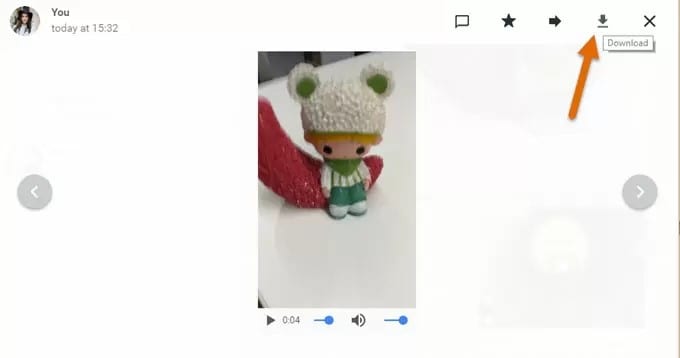
Érvek
- Bármilyen okostelefon csatlakoztatható rajta keresztül a számítógéphez.
- Az adatok könnyen megtekinthetők az átvitel előtt.
- Több választás is lehetséges.
Hátrányok
- Internetkapcsolat szükséges mind a készüléken, mind a számítógépen.
- Nincs lehetőség chatre vagy hangmentésre.
- Nincs lehetőség többszöri letöltésre.
3. rész: Fényképek átvitele a WhatsApp alkalmazásból PC-re e-mailben (iPhone)
A WhatsApp-ba mentett összes adat könnyen visszakereshető az e-mail címén keresztül. Szükséges azonban, hogy összekapcsolódjon a hírnökével. Ha biztonsági másolatot szeretne készíteni csevegési előzményeiről, beleértve a médiafájlokat is, az alábbi lépéseket kell követnie:
1. lépés: Keresse meg azt a csevegést, amelyről biztonsági másolatot szeretne készíteni
Nyissa meg a WhatsApp alkalmazást okostelefonján, majd indítsa el az exportálandó csevegéseket.
2. lépés: Közelítse meg a navigációs sávot
A felül található sávon meg kell érintenie a csoport vagy név tárgyát tartalmazó részt. Válassza a „Csevegés exportálása” vagy az „E-mailes beszélgetés” lehetőséget a következő képernyőn.
Ha a folyamat befejeződött, kattintson rá a megtekintéséhez.
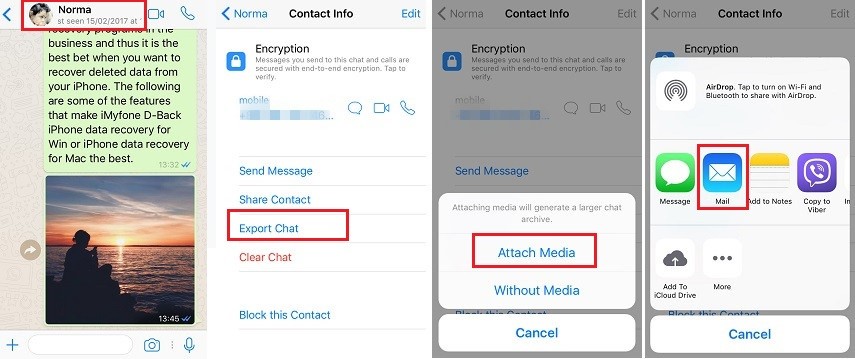
3. lépés: Vegye fel a médiát
Ezt követően lehetősége van kiválasztani vagy kizárni a médiát. Érintse meg a megfelelő opciót.
4. lépés: Írja be az e-mail címet
Adja meg az e-mail címet, ahová exportálni szeretné, és nyomja meg a „Küldés” gombot. A csevegést megtekintheti mellékletként, amikor bejelentkezik e-mailjébe a számítógépen keresztül.
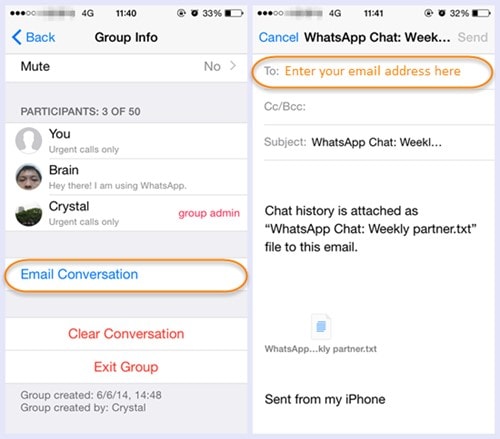
Érvek
- E-mailen keresztül mindenféle adat exportálható.
- A csevegési előzmények más eszközökre is átmásolhatók.
Hátrányok
- A média előnézete nem tekinthető meg.
- A csevegési naplókhoz hozzá kell férni, amelyek megerőltetőnek bizonyulhatnak.
4. rész: Fényképek átvitele a WhatsApp alkalmazásból PC-re Android telefonokról egyetlen kattintással
Az iPhone-hoz hasonlóan az okostelefonok többi vezető érdekeltje is lehetőséget biztosít arra, hogy WhatsApp adatait különböző helyekre vigye át különböző módon. Számos lehetőség közül választhat, hogy a Dr. Fone – Data Recovery (Android) segítségével közvetlenül, sok megkötés nélkül kinyerheti az adatokat a telefonról. Még azt is lehetővé teszi a felhasználók számára, hogy eltávolítsák jelszavaikat és PIN-kódjaikat, ha egyszer elfelejtették. Kövesse ezeket a lépéseket, hogy eligazodjon abban, hogyan viheti át a WhatsApp-fotókat a számítógépre Androidról.
1. lépés: Válassza ki a megfelelő opciót
Nyissa meg a szoftvert, és válassza az „Adat-helyreállítás” lehetőséget. Csatlakoztassa telefonját a számítógéphez USB-n keresztül, és engedélyezze az USB-hibakeresés lehetőségét, ha korábban nem tette meg.

2. lépés: Válassza ki a fájltípust
Miután a szoftver észlelte az eszközt, ellenőrizze a „WhatsApp & Attachments” opciót az átvitel céljának befejezéséhez.

3. lépés: Az adatok megtekintése
Az adatok automatikusan pásztáznak a platformon, amely onnan megtekinthető. Az összes meglévő adat számítógépre mentéséhez meg kell érintenie a „Visszaállítás számítógépre” elemet.

Érvek
- Könnyen felfoghatja az adat-helyreállítás alkalmas eljárását.
- iOS-eszközökhöz is elérhető.
- Több mint 6000 Android telefont támogat.
Hátrányok
- Az adatok beolvasása alacsony sebességgel történik.
- A legutóbbi kiadások közül néhány nem támogatott.
- Néhány funkció működik rootolt eszközökön.
5. rész: WhatsApp-fotók átvitele PC-re Android telefonokról Drag & Drop segítségével
A WhatsApp adatok PC-re átvitelének számos különböző mechanizmusa közül a drag and drop egy nagyon hagyományos, mégis egyszerű módszernek bizonyulhat. A feladat sikeres végrehajtásához kövesse az alábbi lépéseket.
1. lépés: Csatlakoztassa és válassza ki a megfelelő opciót
Csatlakoztassa Android telefonját USB-n keresztül a számítógépéhez. Csatlakoztatva nyissa ki telefonját, és húzza lefelé az Értesítési központot, hogy elérje az „USB Charging this Device” lehetőséget. Érintse meg a csapot három különböző lehetőség megfigyeléséhez. A munka elvégzéséhez ki kell választania a „Fájlok átvitele” lehetőséget.
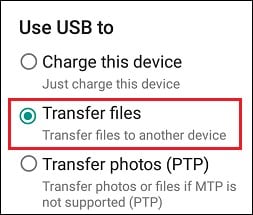
2. lépés: Nyissa meg a megfelelő mappát
Sikeres észlelés után a telefonkönyvtár lemezmeghajtóként jelenik meg a File Explorer menüben. Ezt követően az Internal Storage mappához vagy hasonló szavakhoz vezet, ahonnan megközelítheti a WhatsApp mappát.
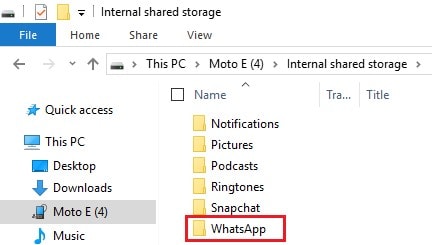
3. lépés: Válassza ki a Média mappát
A WhatsApp mappa megnyitása után egy másik mappába vezet, amelynek neve „Média”. Nyissa meg, hogy megkeresse a WhatsApp-on mentett képek mappáját. Válassza ki a mappát, és egyszerűen húzza az asztalra. Ezzel könnyedén átviheti a telefonon lévő összes képet a számítógépére.
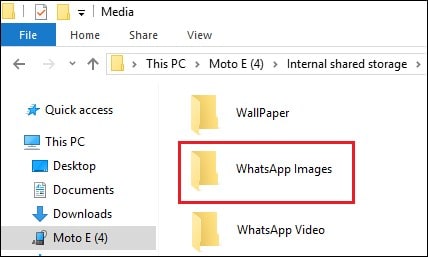
Érvek
- Nagyon egyszerű és erőfeszítés nélküli folyamat.
- Nincsenek komplikációk az adatmentés során.
Hátrányok
- A gyakori hiba valószínűsége más módszerekhez képest magas.
Bottom Line:
Ez a cikk hatékony módszereket és mechanizmusokat kínál a felhasználók számára az adatok WhatsApp-ról PC-re való átvitelére Android és iPhone felhasználók számára.
Legfrissebb cikkek